Slik løser du iPhone-høyttaler som ikke fungerer
Problemet med iPhone-høyttaleren fungerer ikkede vanligste problemene med iPhone. I motsetning til hva mange tror, skyldes dette problemet ikke bare maskinvareskader. Jada, hvis du dropper telefonen, kan høyttalerne være skadet, slik at de fungerer feil. Men noen ganger kan problemet også være forårsaket av et midlertidig programvarekrasj.
Fordi både maskinvare- og programvareproblemer kan forårsake problemet, har vi samlet løsninger som kan hjelpe deg med å løse problemet uavhengig av årsakene. Disse løsningene inkluderer følgende;
1. Grunnleggende feilsøking
Som med alle andre problemer du kan støte på med iPhone, kan det være lurt å gjøre grunnleggende feilsøking før mer inngripende løsninger.
Begynn med å forsikre deg om at iPhone ikke er istillemodus. Hvis den er i stille modus, må du slå på knappen for å sette enheten i generell modus. Dette bør eliminere den oransje stripen ved siden av stille modus-knappen.
Det kan også være lurt å sjekke at ringevolumet er slått på. Forsøk å skru opp volumet til maksimalt nivå for å se om det er problemet.
Hvis du gjør det, og iPhone-høyttaleren fremdeles ikke fungerer, kan du prøve følgende løsninger;
2. Start iPhone på nytt
En omstart vil hjelpe hvis problemet er en programvareproblemet siden det vil oppdatere systemet på en måte som eliminerer noen feil som kan forårsake problemet. Følg disse enkle trinnene for å starte en iPhone på nytt avhengig av modell;
For iPhone X, 8 og 8 Plus;
- Trinn 1: Trykk og hold nede sleep / wake-knappene og en av volumknappene
- Trinn 2: Dra glidebryteren for å slå av enheten
- Trinn 3: Trykk og hold nede sleep / wake-knappen til Apple-logoen vises

For iPhone 7 og tidligere;
- Trinn 1: trykk og hold nede sleep / wake-knappen til glidebryteren vises
- Trinn 2: sveip glidebryteren for å slå av enheten
- Trinn 3: Hold nede sleep / wake-knappen til Apple-logoen vises
3. Sjekk om iPhone er fastlåst i hodetelefonmodus
Problemet med iPhone-volumet fungerer ikkeoppstå hvis iPhone sitter fast i hodetelefonmodus. Det er mulig at sist gang du koblet hodetelefonene fra kontakten, klarte ikke iPhone å gjenkjenne denne utkastet.
Dette kan skje når støv og rusk samler seg i hodetelefonsporet. Du kan prøve å rengjøre den med en myk, tørr klut.
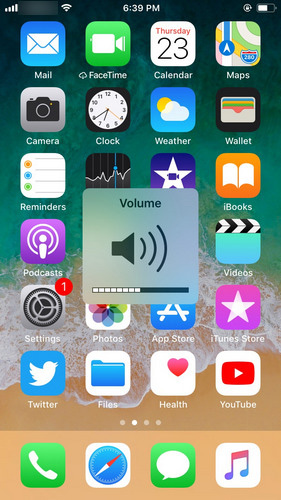
4. Sjekk om lyden spiller et annet sted
Hvis du koblet din iPhone til en tredjeparthøyttaler eller enhet via AirPlay eller Bluetooth. Det er mulig at du kanskje har glemt å slå den av, og at du derfor ikke får lyd fra de innebygde høyttalerne.
For å sjekke, sveiper du opp på startskjermen for å åpne kontrollpanelet. Slå av Bluetooth hvis den er slått på.

Trykk også på AirPlay for å finne ut om det er myra enheter som gjenkjennes av den som kan forårsake problemet.

5. Ring noen på høyttalertelefonen
Den beste måten å sjekke om iPhone ikke har lydproblemet er maskinvare relatert eller programvare en er å ringe noen på høyttalertelefon. Hvis du kan høre dem bra, er ikke høyttalerne skadet, det er mer et programvarerelatert problem.
6. Oppdater iOS-firmware
Hvis problemet er programvare relatert, er den enkleste måten å fikse det på å oppdatere iOS-firmware. For å gjøre det, gå til Innstillinger> Generelt> Programvareoppdatering.
Hvis en oppdatering er tilgjengelig, klikker du på "Last ned og installer" for å oppdatere firmware.

7. Gjenopprett iPhone i iTunes
Å gjenopprette iPhone i iTunes er en annen fin måte å fikse iPhone-høyttaleren som ikke fungerer. Følg disse enkle trinnene for å gjøre det;
Trinn 1: Start iTunes på datamaskinen din, og koble deretter iPhone til datamaskinen ved hjelp av USB-kabler.
Trinn 2: Klikk "Sammendrag" og klikk deretter "Gjenopprett iPhone."
Trinn 3: Klikk "Gjenopprett" for å bekrefte og holde enheten koblet gjennom hele prosessen.
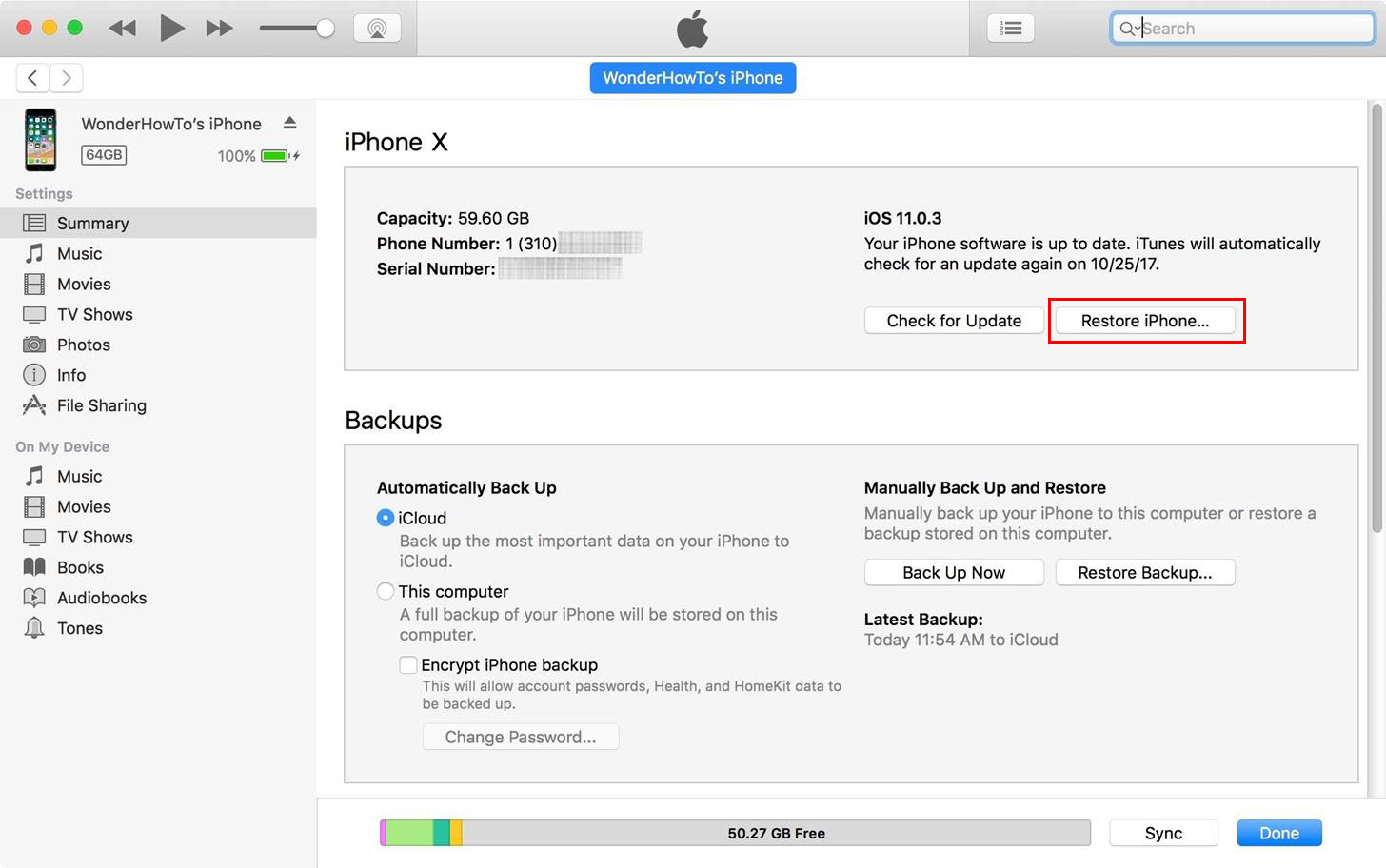
8. Fix iPhone-høyttaleren fungerer ikke uten å miste data
Hvis alle de ovennevnte løsningene ikke klarer å fikseproblemet og at du er sikker på at høyttaleren ikke er ødelagt, kan det hende du må ansette tjenestene til Tenorshare ReiBoot, et tredjeparts iOS-systemgjenopprettingsprogram som enkelt kan løse ethvert iOS-problem. Det er spesielt nyttig for å fikse problemer med iOS som sitter fast, noe som kan gjøre det ideelt hvis enheten sitter fast i hodetelefonmodus.
Hvis du vil bruke ReiBoot til å løse dette problemet, kan du laste ned og installere programmet på datamaskinen din og deretter følge disse enkle trinnene;
Trinn 1: Start ReiBoot på datamaskinen din, og koble deretter iPhone til datamaskinen ved hjelp av USB-kabler. Når programmet gjenkjenner enheten, klikker du på "Løs alle iOS-problemer" for å begynne.

Trinn 2: Klikk på "Last ned" for å laste ned firmwarepakken som er nødvendig for å fikse enheten.

Trinn 3: Når nedlastingen er fullført, klikker du på "Start reparasjon" for å starte reparasjonsprosessen.

Det er vårt håp at løsningene ovenfor vil hjelpe deg med å fikse iPhone-høyttalerne som ikke fungerer, og få enheten til å fungere korrekt igjen.









